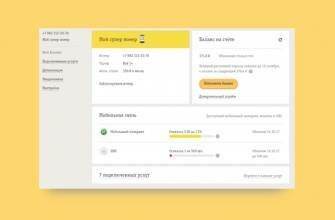Содержание
Как восстановить контакты с потерянного телефона
Здесь, к сожалению, вариантов немного. Если вы потеряли свой телефон либо просто не имеете к нему доступа в данный момент – переходите на компьютер и в веб-версии хранилища просмотрите синхронизированные контакты. Для этого изначально телефонная книга должна сохраняться не в память телефона и не на SIM-карту, а именно в сервисы Google.
Также восстановление возможно, если вы ежедневно создаете резервные копии и переносите их на компьютер. В таком случае вы найдете контакты в формате vCard. Но через компьютер вернуть информацию с потерянного девайса нереально.
Восстановить контакты на айфоне? Легко!
Как восстановить контакты на айфоне? Садовникам в помощь:
Первый способ особо не отличается от Dr.Fone, а вот второй, тот что с «облаком» («облако» — так еще иногда называют)
имеет другое устройство и свои нюансы. Представляем ситуацию: нечаянно удаляете контакты с телефона. Ваши действия: сразу же отключаем интернет, либо отключаем функцию iCloud. В противном случае телефон синхронизируется с виртуальным облаком и восстановить уже ничего нельзя.
Способ 1: аккаунт Google
Этот способ будет эффективен в том случае, если на смартфоне было включено резервное копирование данных в аккаунт Google и автоматическая синхронизация (или контакты были перенесены владельцем смартфона намеренно).
Как проверить наличие контактов в гугл-аккаунте?
Чтобы убедиться в наличии списка контактов в аккаунте Google, к которому было привязано устройство, следует:
- Кликнуть по значку в виде 9 точек в правом углу окна и среди приложений Google выбрать «Контакты».
Если номера сохранялись автоматически, то они отобразятся так же, как были записаны в телефонной книге.
Перенос номеров из аккаунта Google на смартфон
Перенести номера из аккаунта на смартфон проще всего из приложения «Контакты Google».
Скачать Google Контакты на Android
Для восстановления телефонной книги:
- Запустить приложение «Контакты Google» на смартфоне и раскрыть меню иконкой в виде трёх горизонтальных полос.
- Через «Настройки» перейти в раздел «Управление контактами» и выбрать пункт «Восстановить».
- Выбрать из выпадающего списка нужный адрес и чуть ниже версию резервной копии (пункт «Используется сейчас»), нажать на серую кнопку «Восстановить».
Если номера в телефонной книге так и не появились, значит, требуется выполнить синхронизацию:
- Зайти через «Настройки» Android-устройства в «Аккаунты».
- Войти в аккаунт Google и перевести бегунки возле пунктов «Контакты» (обычно их два) в положение «Включено».
Чтобы увидеть номера, которые ранее пропали в телефоне, следует после выполнения синхронизации перезапустить приложение «Контакты».
Номеров в аккаунте Google нет
Если окошко пустое, на то есть две причины:
- Синхронизация и резервное копирование на устройстве были отключены. В этом случае восстановление из гугл-аккаунта невозможно.
- Прошла очередная синхронизация и список обновился, то есть все номера удалились так же, как и в хранилище на смартфоне.
Для возврата номеров можно отменить изменения:
- Кликнуть по значку в виде шестерёнки и выбрать пункт «Отменить изменения».
- Отметить точкой временной диапазон, на который следует откатить изменения и нажать «Восстановить».
Или восстановить номера телефонов из «Корзины»:
- Перейти в «Корзину» через меню, расположенное слева.
- Выделить галочкой все контакты, которые случайно удалились с телефона и нажать «Восстановить».
Если на устройстве включена автоматическая синхронизация, то после восстановления номеров из «Корзины» в аккаунте Google они также появятся и в смартфоне. Если автоматическая синхронизация отключена, то придётся перенести контакты на смартфон методом, описанным выше.
Отменить изменения и восстановить номера из «Корзины» можно только в том случае, если с момента их удаления прошло не более 30 дней!
Приложения из Google Market
Восстановить удалённые контакты на Android, даже если они хранились на сим-карте, можно при помощи специальных приложений, во множестве встречающихся в официальном магазине Google. Владелец смартфона должен заранее подготовиться к возможной неудаче: некоторые такие программы не работают вовсе, а другие, успешно найдя часть номеров, которые по разным причинам пропали из телефонной книжки, упорно не видят другие.
Тем не менее попробовать стоит; один из лучших продуктов в своём роде — приложение Contacts Recovery, позволяющее восстановить контакты в несколько нажатий:
- Скачав и установив программу, пользователь должен запустить её и, нажав на кнопку Recover Contacts.
- Выдать Андроиду разрешение на доступ к хранилищу контактов.
- Далее следует найти в общем списке нужный номер, тапнуть по расположенной рядом с ним кнопке Recover.
- Повторить действие в следующем окне.
- И, перейдя в телефонную книжку, внести во вновь создаваемую карточку необходимые коррективы.
- Выбрать новое место хранения данных.
- И нажать на кнопку «Сохранить».
Главный недостаток приложения — необходимость повторять перечисленные манипуляции для каждого утерянного номера. Автоматизировать процесс не получится — владельцу смартфона на Андроид придётся искать или другую программу без какой-либо гарантии её работоспособности, или перейти к другим методам восстановления контактов.
С SIM-карты
С телефона восстановить контакты несложно, для их передачи с СИМ–карты на «Андроиде» нужно открыть приложение:
- «Телефон».
- Выбрать раздел «Контакты».
- В настройке активируем «Импорт/Экспорт».
Следует принять во внимание: на некоторых моделях «Андроид» присутствует уже инсталлированное приложение «Телефон», в котором нет подобной функции. Скачать необходимо будет дополнительный софт с приложения «Google Play Services». Работает он эффективно и имеет простой функционал. В появившемся окне легко увидеть: «Импорт с SIM-карты». Следует скопировать контакты с сим-карты. Информацию можно сохранить:
- В аккаунте «Google» (сделать это рациональнее всего).
- В телефон;
- На почте «Google».
При сохранении в «Гугл» контактов, телефонную книгу будет присутствовать реальная возможность не только восстановить, но отправлять на любой девайс или аккаунт.




 Как перенести контакты с Андроида на Андроид: обзор основных методик и ТОП приложений для переноса
Как перенести контакты с Андроида на Андроид: обзор основных методик и ТОП приложений для переноса

 Как перенести контакты с Андроида на Айфон – Все рабочие способы для копирования!
Как перенести контакты с Андроида на Айфон – Все рабочие способы для копирования!